Microsoft Teams tilbyr applikasjoner for både Windows 10 og macOS. Selv om disse applikasjonene ikke er helt like, leverer de en imponerende rekke funksjoner og overgår Microsoft Teams nettleserversjon på flere områder.
Selv om Microsoft Teams» skrivebords- og mobilapplikasjoner er betydelig mer avanserte enn nettapplikasjonen, har nettapplikasjonen sine fordeler. Den kanskje største fordelen med å bruke nettapplikasjonen er at du sannsynligvis ikke vil oppleve påloggingsproblemer, problemer knyttet til korrupt cache, eller behovet for installasjon.
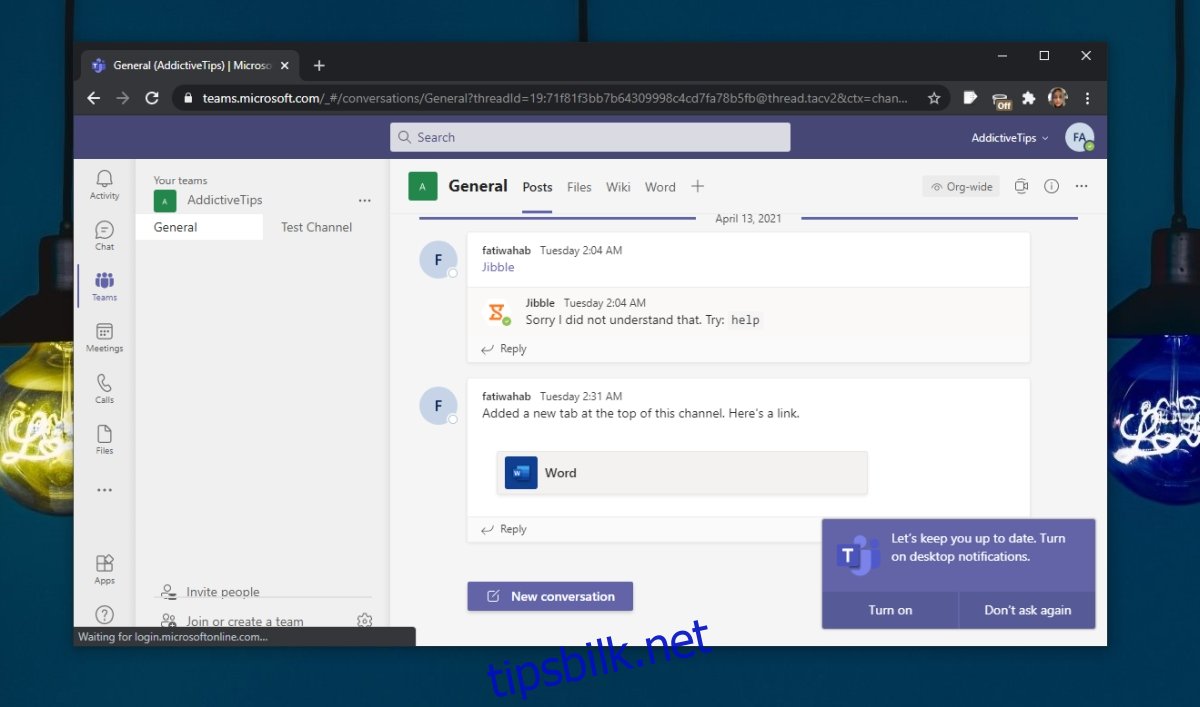
Microsoft Teams Nettapplikasjon
Microsoft Teams nettapplikasjon kan benyttes i alle moderne nettlesere på en datamaskin. Den støtter imidlertid ikke mobile nettlesere, noe som betyr at fordelene med nettapplikasjonen er begrenset til brukere av stasjonære maskiner. Skal du delta i et møte mens du er på farten, må du installere den offisielle Microsoft Teams-applikasjonen på telefonen din.
Hvordan bruke Microsoft Teams nettapplikasjon
Det er relativt enkelt å bruke Microsoft Teams nettapplikasjon. Alt du trenger er den korrekte lenken/URL-en til nettapplikasjonen samt dine påloggingsdetaljer. Du kan benytte alle typer påloggingsinformasjon, det vil si at dersom din konto er opprettet gjennom organisasjonens Active Directory, vil du fortsatt kunne bruke nettapplikasjonen.
Gå til Microsoft Teams nettapplikasjon her.
Logg inn med din Microsoft Teams e-post og passord.
Når du blir spurt, klikk «Bruk nettapplikasjonen i stedet».
Du vil nå bli ført til Microsoft Teams nettapplikasjon.
Du har mulighet til å aktivere varsler på skrivebordet for applikasjonen, ved å trykke på alternativet nederst til høyre.
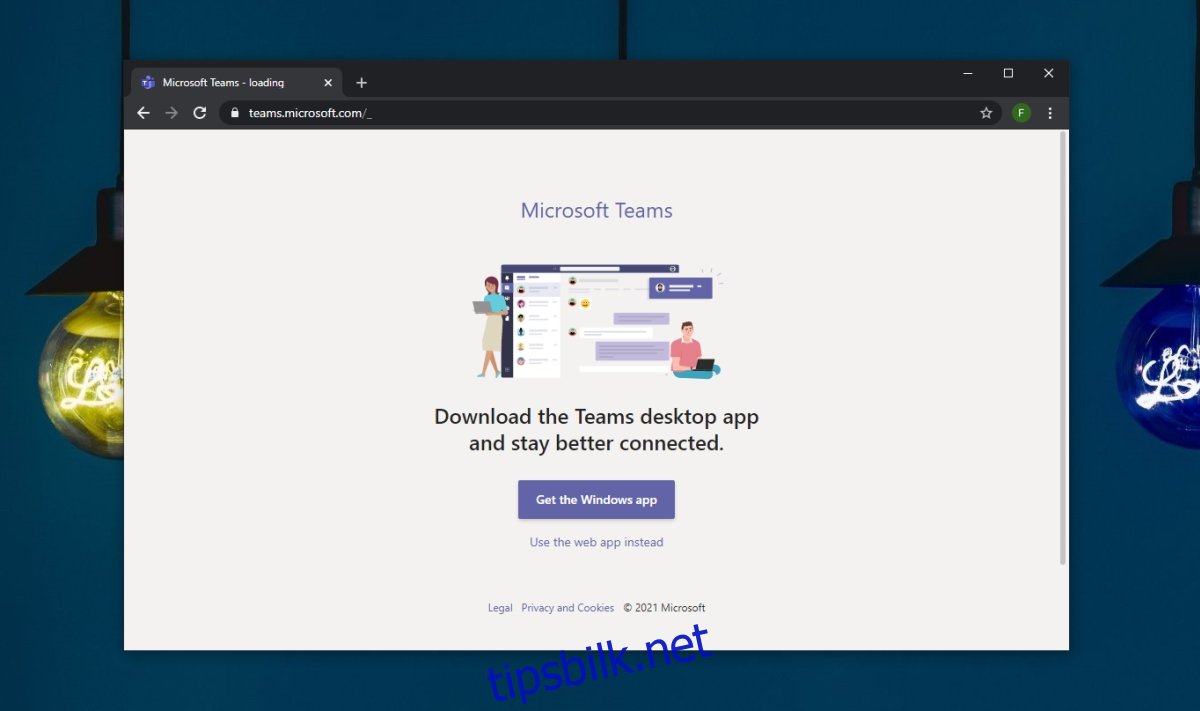
Begrensninger i Microsoft Teams Nettapplikasjon
Microsoft Teams nettapplikasjon tilbyr en brukbar opplevelse, men har følgende begrensninger:
Bakgrunnsuskarphet for videosamtaler er ikke tilgjengelig.
Muligheten for å legge til bakgrunnsbilder under videomøter er fraværende.
En-til-en samtaler kan ikke tas opp.
Sammen-modus er ikke tilgjengelig.
Deling av videoer og bilder er ikke mulig under et møte (men de kan lastes opp til Filer senere).
Opprettelse av grupperom er ikke mulig (men man kan bli med eller flyttes til dem).
Støydempingsfunksjonen virker ikke for samtale-lyd.
Funksjonen «Ta kontroll» fungerer kun ved presentasjon av en PowerPoint.
Det er ikke mulig å dele systemlyd, kun lydinngang fra mikrofonen kan deles.
Skjermdeling er kun mulig under en samtale og ikke gjennom en chat-økt.
Chat-vinduer kan ikke skilles ut i separate vinduer.
Brukere kan ikke veksle mellom team tilhørende forskjellige organisasjoner.
Avsluttende betraktninger
Microsoft Teams nettapplikasjon vil være tilstrekkelig for de fleste enkle møter, og du har tilgang til filer som er delt med deg. Microsoft Teams sine samarbeidsverktøy fungerer også, men hvis du ofte arrangerer møter og benytter funksjoner som skjermdeling, tavle, eller trenger å ta kontroll over en delt skjerm under et møte, vil det være nødvendig å benytte skrivebordsapplikasjonen.